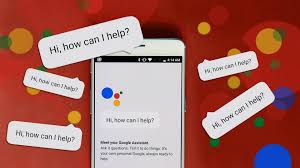
Poderoso, Google Assistente permite que você crie eventos na agenda e faça lembretes usando somente sua voz.
O Google Assistente cresce em importância, com novas funções e entendendo um número maior de comandos. Dessa maneira, quanto mais você o usa, mais útil ele parece ser, atendendo a muitos comandos de voz. Mostramos aqui no Vivo Tech como é simples e bacana usar essas funcionalidades.
Se você tem um telefone com sistema operacional Android, o Google Assistente já está pré-instalado. Para acioná-lo, é só dizer “OK, Google” e ele estará pronto para atender a seus comandos.
Entretanto, há outra maneira que muitos usuários consideram mais prática: um ícone na tela principal, eliminando a necessidade do famoso “OK, Google”. Você pode instalar esse ícone de atalho diretamente da loja Google Play, gratuitamente. E há ainda uma terceira maneira de acionar o Google Assistente: é só ficar pressionando, por 2 a 3 segundos, o botão “Home” de seu smartphone.
Agendar compromissos com a voz
Uma das funções legais é a de agendar compromissos só com a voz. E tem uma forma ainda mais simples: o lembrete. Vamos ver como funcionam essas funcionalidades do Google Assistente?
1-) Para fazer sua agenda
Começamos pelo agendamento de eventos na Google Agenda, que também é pré-instalada em telefones com Android. Assim, o truque para o agendamento é começar uma frase com “Agende um evento”. Se você disser apenas isso, o Google Assistente vai perguntar, na sequência, “Qual é o título do evento?”, “Qual a data?” e “Qual o horário do evento?”. Basta responder, falando no seu ritmo normal, que ao final da coleta de informações o Assistente perguntará se você quer salvar o evento.
Começamos pelo agendamento de eventos na Google Agenda, que também é pré-instalada em telefones com Android. Assim, o truque para o agendamento é começar uma frase com “Agende um evento”. Se você disser apenas isso, o Google Assistente vai perguntar, na sequência, “Qual é o título do evento?”, “Qual a data?” e “Qual o horário do evento?”. Basta responder, falando no seu ritmo normal, que ao final da coleta de informações o Assistente perguntará se você quer salvar o evento.

Agendando passo a passo um evento com o Google Assistente.
Responda “Sim” e o evento estará em sua agenda.
Entretanto, esse processo tem condições de ser ainda mais acelerado. Por exemplo, você pode dar a instrução de agendamento completa no primeiro contato: “Agende um evento: Festa da Manu para as 3 horas da tarde do próximo sábado”. Dessa forma, o Google Assistente vai confirmar a informação (por texto e áudio) e perguntar se você quer salvar o evento. É vapt-vupt mesmo!
Finalmente, você pode dar apenas algumas instruções no primeiro contato e depois completar. Diga “Agende um evento Festa da Manu para o próximo sábado”. Nesse caso, o Google Assistente apenas perguntará “Que horas?”, antes de finalizar o agendamento.
Viu como é fácil assim? E você pode agendar para o próximo mês, próximo ano, é só dar a data correta. Por exemplo, “Agende um evento para o dia 29 de abril de 2020”. Um cuidado, contudo, é necessário: o Google Assistente ainda se atrapalha algumas vezes com horários. Se você disser “10 horas” ele pode fazer o agendamento para as 10 da noite, às 22h. Para evitar o problema, sempre diga “10 horas da manhã” ou “4 horas da tarde”.
2-) Os lembretes do Google Assistente
Contudo, a segunda maneira de lembrar compromissos usando voz e o Google Assistente está nos lembretes. Esses, aliás, são uma função prática e rápida, que não utiliza a agenda. Você define um lembrete e, na data e hora marcadas, o telefone emitirá um alerta sonoro enquanto o ícone do lembrete (um laço de fita em um dedo de uma mão) surgirá na barra de status do celular.
O truque para definir lembretes é começar uma frase com “Lembre-me”. O complemento pode ser tudo que você imaginar ou precisar, desde “comprar pão e queijo” até “assistir ao capítulo de Game of Thrones” ou “pagar a conta de luz”.
O funcionamento é similar ao do agendamento. Você pode, da mesma forma, dizer o que quer no lembrete de uma só vez. Como neste exemplo:

Exemplo de lembrete no Google Assistente, com o ícone do laço no dedo.
Ou dizer uma ou duas informações e deixar que o Google Assistente pergunte então sobre os detalhes que faltam, como horário ou data.
Os lembretes, além de úteis, são algo rápido e leve, que não pesa no celular. Sua função é simplesmente livrar seu cérebro do trabalho de lembrar de compromissos. E isso é até recomendado pela medicina: tudo que você puder lembrar por meio de agendas eletrônicas ou lembretes é positivo pois diminui seu estresse.
No seu iPhone
Entretanto, você tem um iPhone. É possível usar o Google Assistente? Pois saiba que a resposta é sim. Desde 2017, a Apple permite a instalação do app nos iPhones. Quer instalá-lo?

O app do Google Assistente funciona bem também em iPhone.
É só ir na App Store e baixar para seu iPhone. Aliás, os iPhones já têm instalados de fábrica a assistente pessoal da Apple, chamada Siri. Entretanto, muitos usuários desses aparelhos acreditam que o Google Assistente é melhor e o preferem. Vale provar cada um e escolher!
O funcionamento do Google Assistente nos telefones da Apple é perfeito, sem nenhum tranco. E, aliás, a operação é idêntica à descrita acima para telefones com Android.
Em resumo, o Google Assistente é todo um universo a se desvendar. Ele responde suas perguntas, gerencia suas tarefas, organiza seu dia, cuida da sua diversão e cria boas lembranças. Nesta página do Google, você pode se aprofundar ainda mais em todas as possibilidades oferecidas pelo Assistente. Assim, experimente clicar em cada uma das palavras na barra à esquerda da página para descobrir muitas coisas diferentes.
Então, ainda está curioso sobre o Google? Pois leia este artigo sobre o que ele sabe sobre você. E ainda veja uma bela lista de coisas legais que o Google Assistente pode fazer. Boas leituras!
FONTE: VIVO TECH
